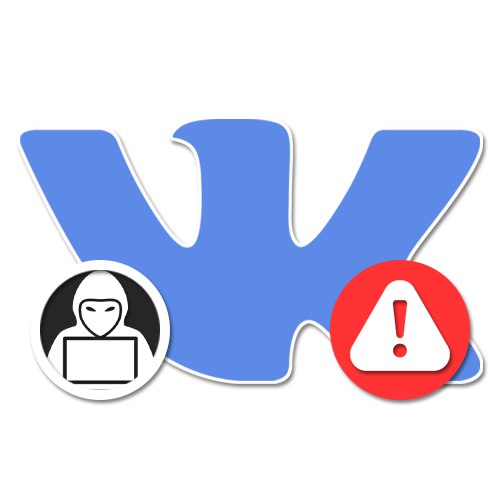
Потребителските страници в социалната мрежа VKontakte са достатъчно защитени от хакерство, гарантирайки непрекъсната сигурност на личната информация. Въпреки това, дори с оглед на това, има случаи, когато нападателите се доберат до данните на акаунта и получават възможност по някакъв начин да използват профила. Като част от днешната ни статия ще разгледаме основните признаци на хакерство и ще говорим за методи за ограничаване на достъпа до нежелани хора.
Признаци на хакнат VK акаунт
Днес има много признаци на хакерство, но в повечето случаи всички те се свеждат до откриване на подозрителна дейност. Инструкциите ще опишат само основни бележки, когато само вие можете да проверите страницата за хакване по-задълбочено, знаейки къде точно сте били най-активни.
Вариант 1: Неуспешно влизане
За повечето потребители основният признак на хакнат акаунт може да бъде неочакван изход от акаунта без подходящи действия и впоследствие проблеми с упълномощаването. Това обаче не винаги означава хакване и всъщност може лесно да бъде решено чрез възстановяване на достъпа, който описахме в отделна инструкция на сайта.
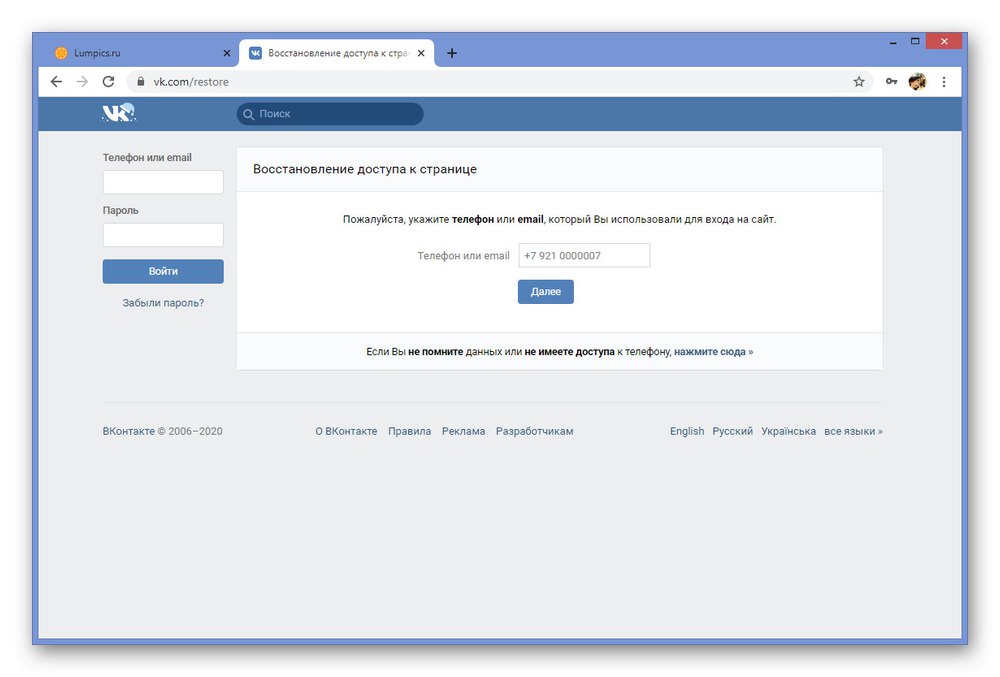
Повече информация: Как да възстановите VK страница
Ако не можете да възстановите достъпа, тъй като телефонният номер е бил променен или поради друга причина, трябва да се свържете със службата за поддръжка. За да възстановите достъпа по този начин, ще ви трябва адрес на страницата и неопровержимо доказателство, че сте собственик.
Прочетете също: Как да пиша до техническата поддръжка на VK
Вариант 2: Посетете дневника
Един от допълнителните инструменти за социални медии, достъпни както от уебсайта, така и от мобилното приложение, е дневникът на посещенията. Този раздел ви позволява да наблюдавате успешни оторизации, включително използването на софтуер на трети страни, и ако е необходимо, да блокирате сесии.
Прочетете също: Как да прекратя всички VK сесии
- Кликнете върху снимката на акаунта в крайния ъгъл на екрана в горния панел и изберете "Настройки".
- В списъка с раздели от дясната страна на страницата отидете в раздела "Безопасност" и в едноименния блок използвайте връзката „Показване на историята на активността“.
- Използвайте предоставената тук история на сърфирането, за да се уверите, че няма хак. Специално за тези цели списъкът предоставя информация за времето на сесията и IP адреса.
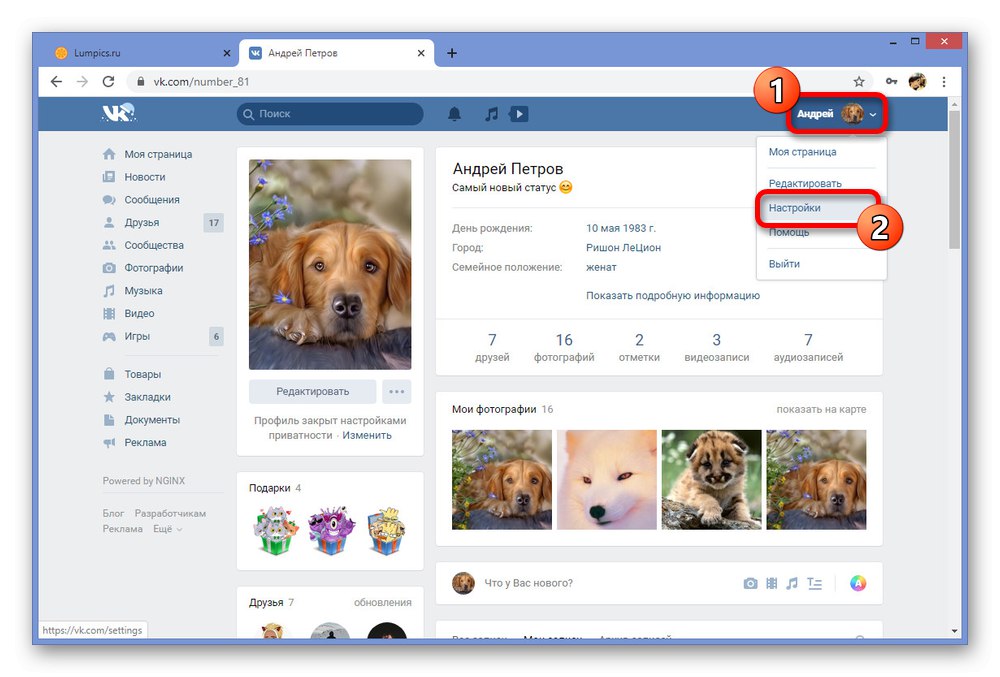
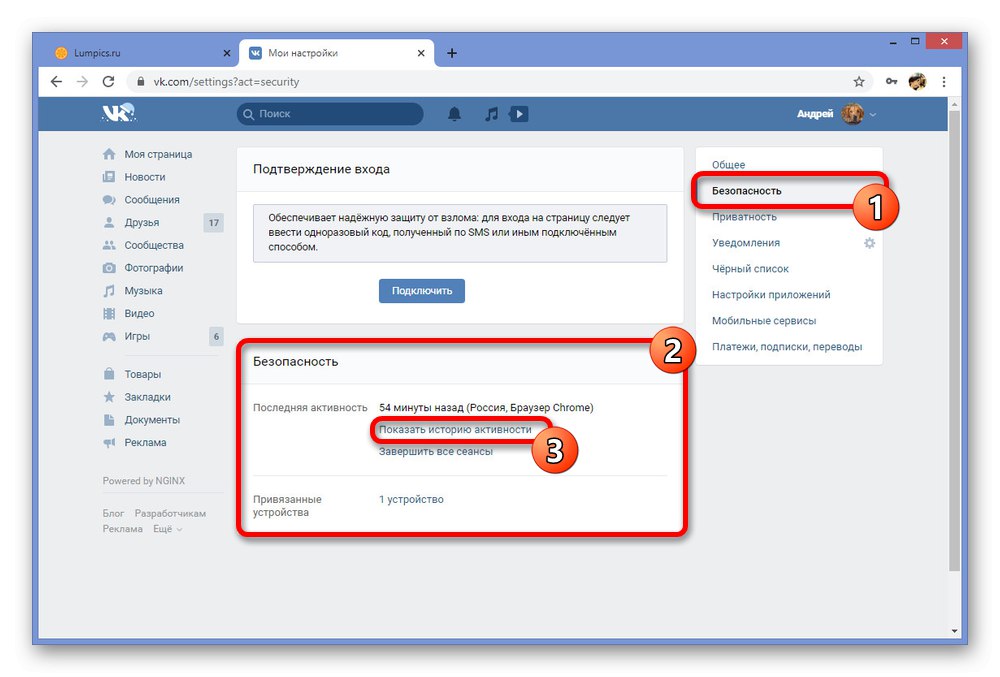
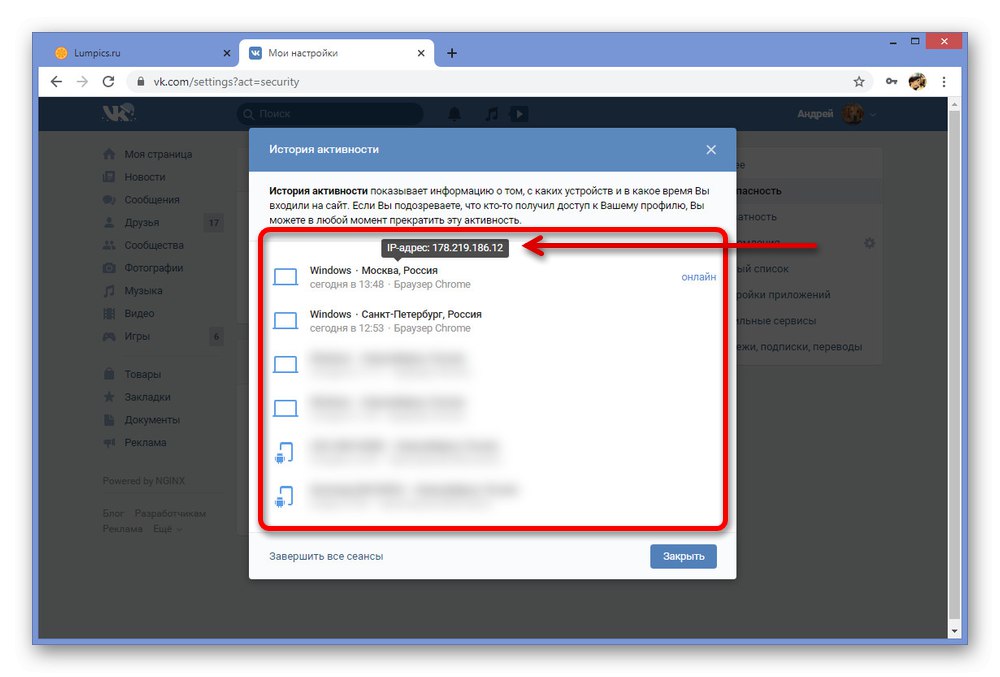
Тъй като всички сесии без изключения се вземат предвид в историята на посещенията, невъзможно е да се заблуди по някакъв начин тази система, която ви позволява да получите почти неопровержими доказателства за хакерство. Освен това, ако преди това не сте изчистили историята, напълно изчистен списък също ще се превърне в потвърждение.
Вариант 3: Подозрителна дейност
В допълнение към предишната представена история, можете сами да проверите страницата за хакерство, като обърнете внимание на подозрителната активност на акаунта. Например, ако самият онлайн статус се показва, когато не посещавате сайта, или новите съобщения в диалоговите прозорци са маркирани като прочетени.
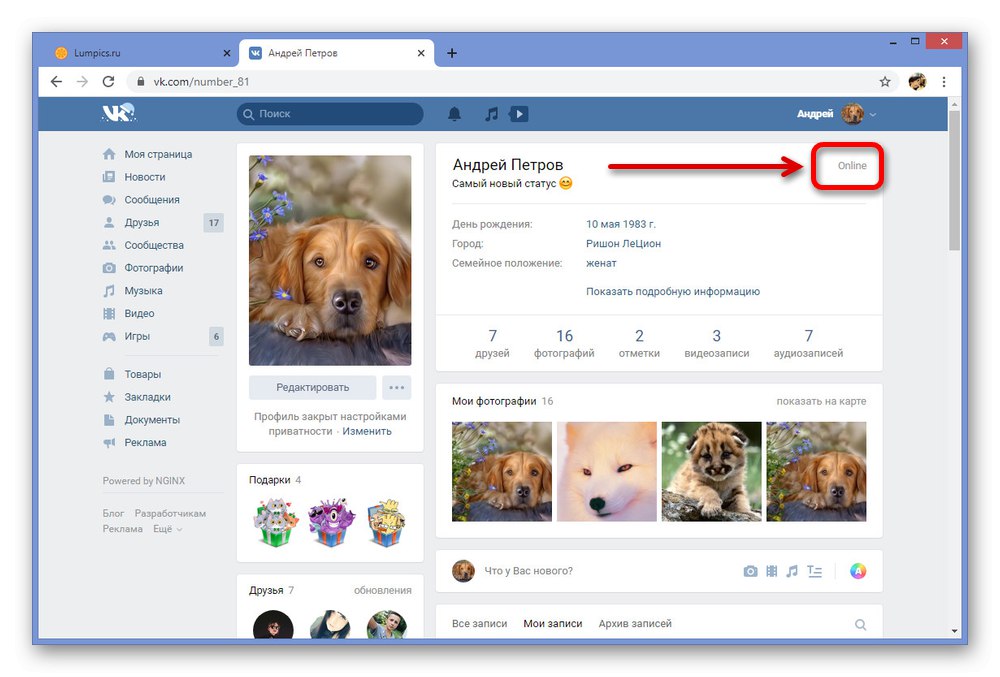
Моля, обърнете внимание, че това ще бъде от значение само ако няма приложения и свързани ботове, които са напълно способни да актуализират независимо онлайн, да четат съобщения и дори да отговарят на коментари. Ето защо е по-добре да деинсталирате свързаните приложения за точност.
- Както в предишния случай, отворете раздела "Настройки" чрез главното меню на уебсайта.
- Използвайте допълнителния списък, за да отидете в раздела Настройки на приложението и изберете опциите, в които имате съмнения. Препоръчително е да премахнете различни ботове и алтернативни клиенти.
- За да се изтриете директно, ще бъде достатъчно да кликнете върху иконата с кръстче в линията на едно или друго приложение. Това действие не изисква потвърждение и дава възможност за отмяна.
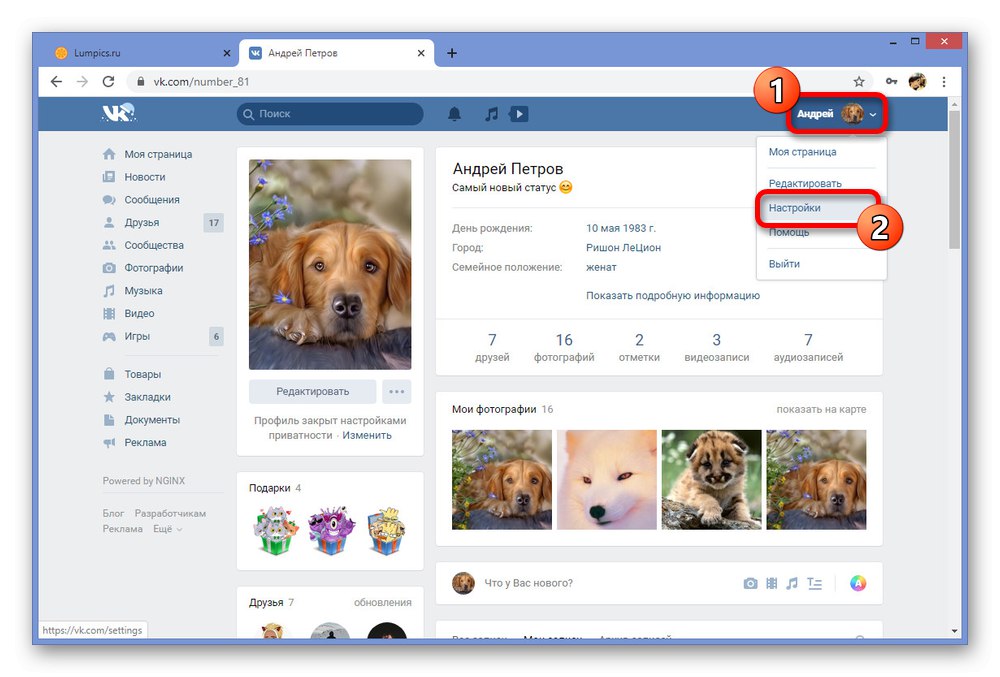
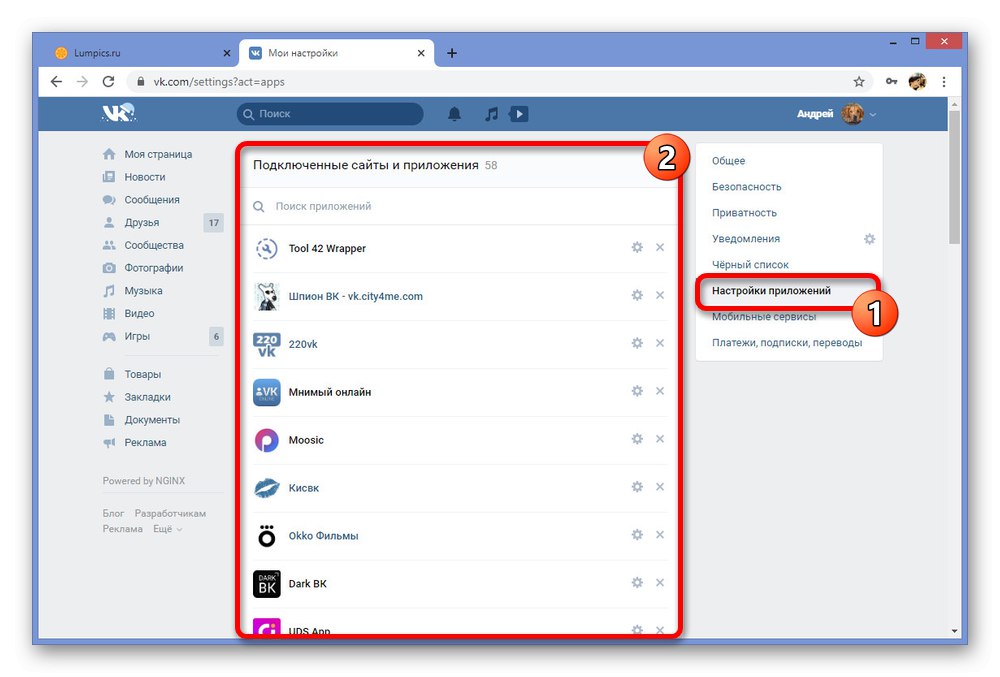
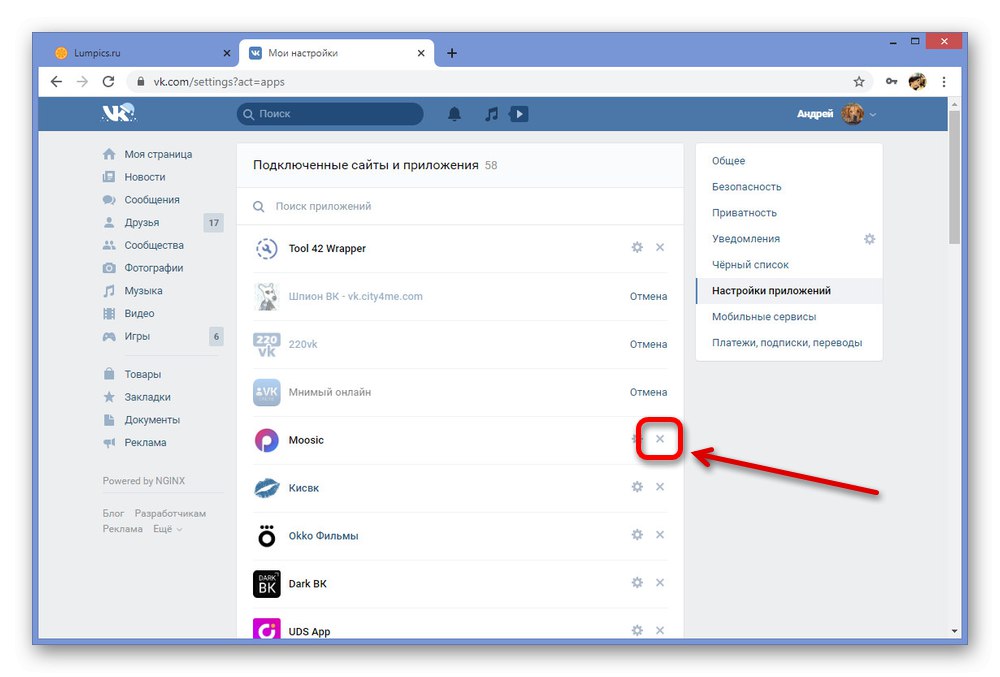
Надяваме се, че този метод, както и предишните, ви помогна да проверите страницата за хакване. Няма да разглеждаме подробно отделни знаци, тъй като ако нападателите имат достъп до акаунт, промените ще бъдат много по-впечатляващи.
Защита на вашия VK акаунт от хакерство
След като се справихте с хакването и възможните последици, трябва да защитите своя акаунт във ВКонтакте, за да не се повтори това. За да направите това, ще бъде достатъчно да извършите поредица от действия, независимо от устройството, което използвате.
Избор и подмяна на парола
Посетете раздела за настройки на страницата и променете паролата си, като изберете различни букви за главни букви. Най-добре е да комбинирате цифри с букви и никога да не използвате данни по какъвто и да е начин, свързани с вас.
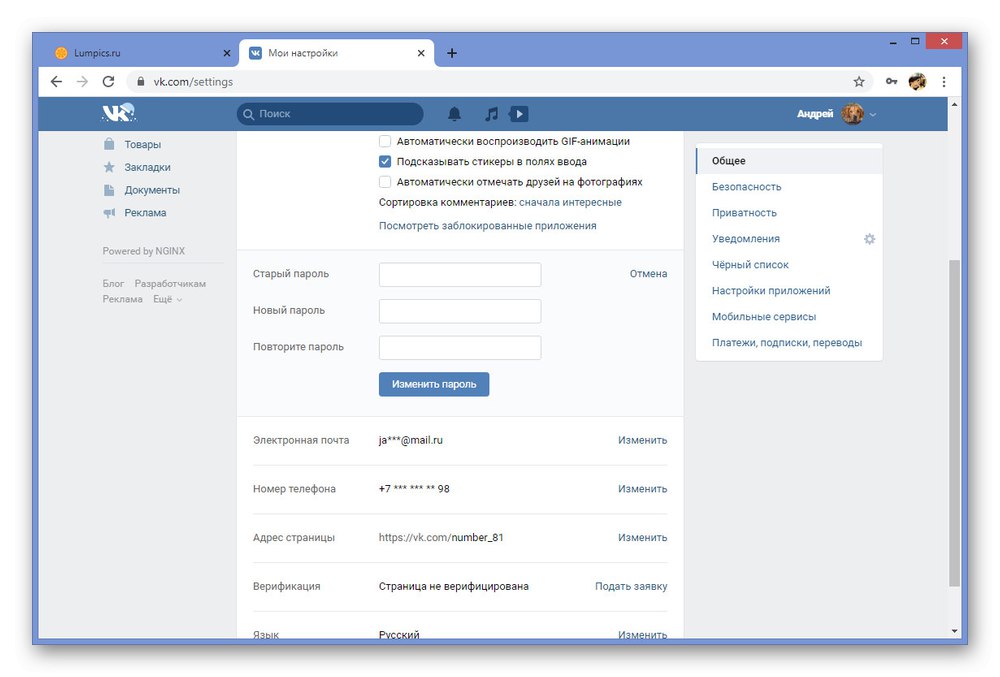
Повече информация: Как да сменя паролата от страницата VK
Двуфакторно удостоверяване
На повечето ресурси, включително VKontakte, потребителите получават възможността допълнително да защитят акаунта си, като използват двуфакторно удостоверяване. Именно тази функция е най-надеждният гарант за сигурност и затова се препоръчва да се използва задължително.
- Кликнете върху снимката на акаунта в горния панел и отворете списъка "Настройки".
- Тук трябва да отидете в раздела "Безопасност" и в блока Потвърждение за вход използвайте бутона "За включване".
- В прозореца „Потвърждение за вход с телефон“ не забравяйте да научите как работи функцията и натиснете, за да продължите „Стартиране на настройката“ в долния десен ъгъл.
- Такава промяна ще изисква допълнително потвърждение, като се използва активна парола от акаунта. Ето защо е важно да се погрижите за възстановяването предварително, ако е необходимо.
- В следващата стъпка използвайте бутона „За да получите кода“ и в тестовото поле "Код за потвърждение" въведете номерата, получени чрез SMS. Ако възникнат трудности с това, VKontakte ви позволява да замените съобщението с повикване на робот.
- След извършените действия ще се появи последният прозорец, където трябва да поставите отметка в квадратчето „Запомни текущия браузър“... Завършете настройката със съответния бутон и тук инструкцията приключва.
![Успешно активирано двуфакторно удостоверяване във VKontakte]()
В бъдеще този метод за вход също може да бъде нулиран в раздела "Безопасност".
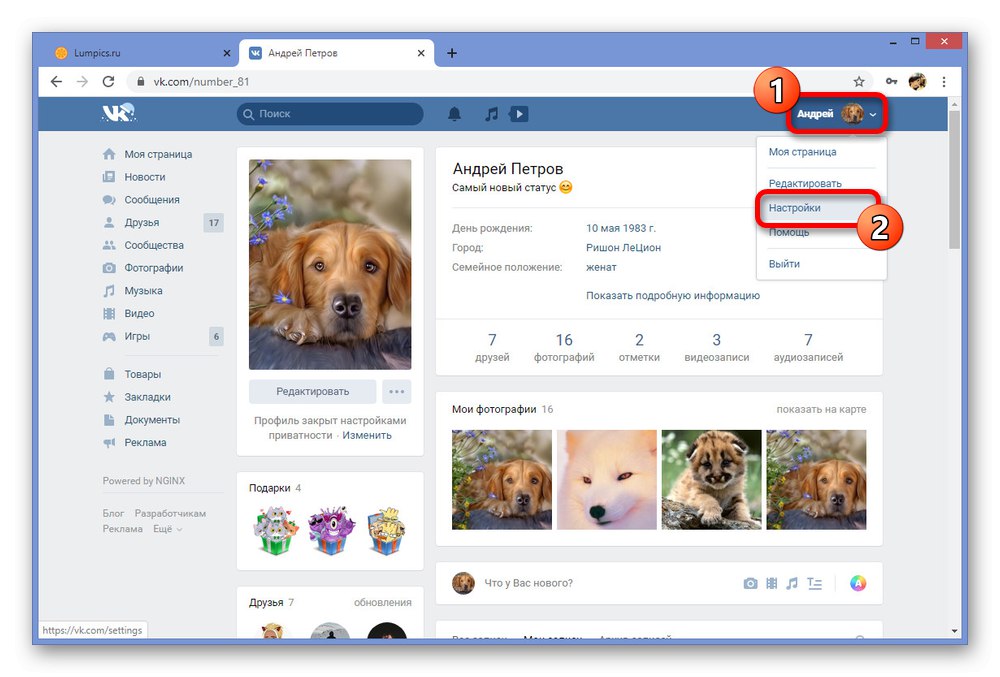
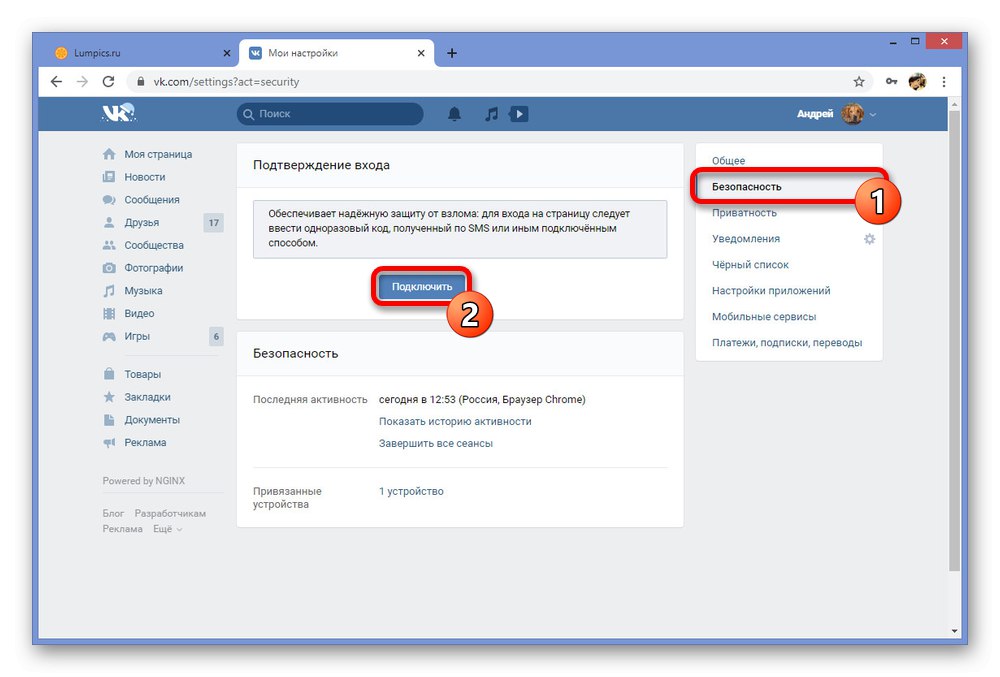
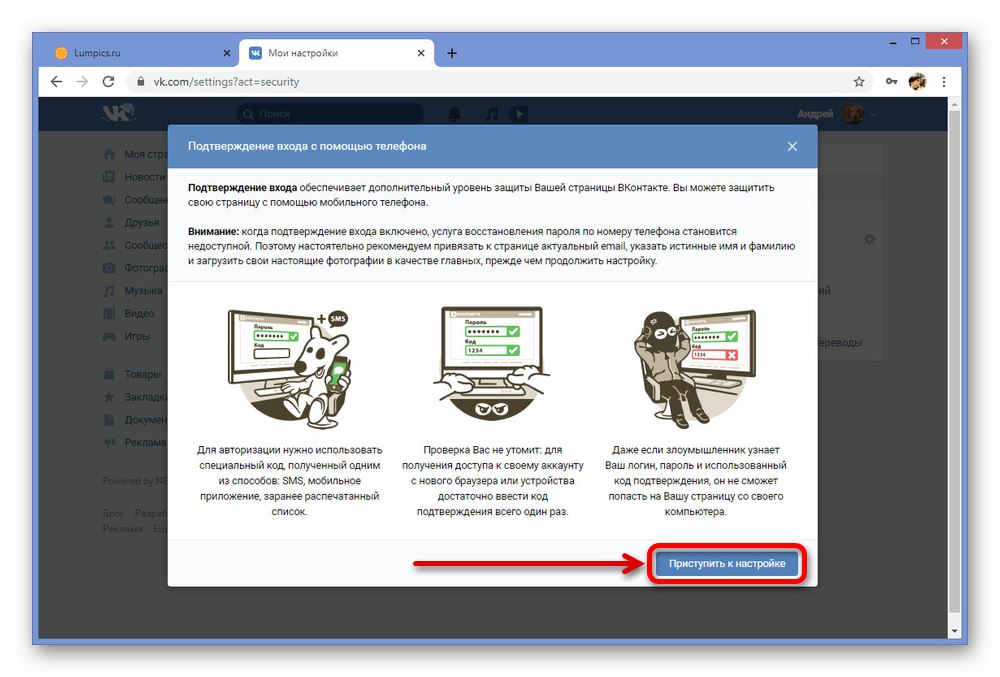
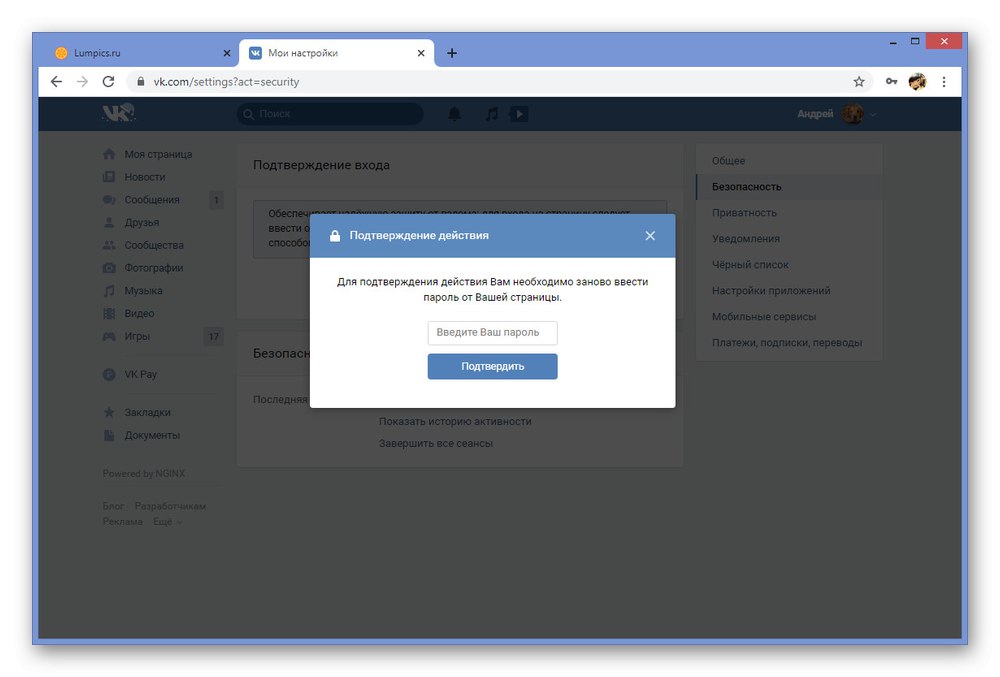
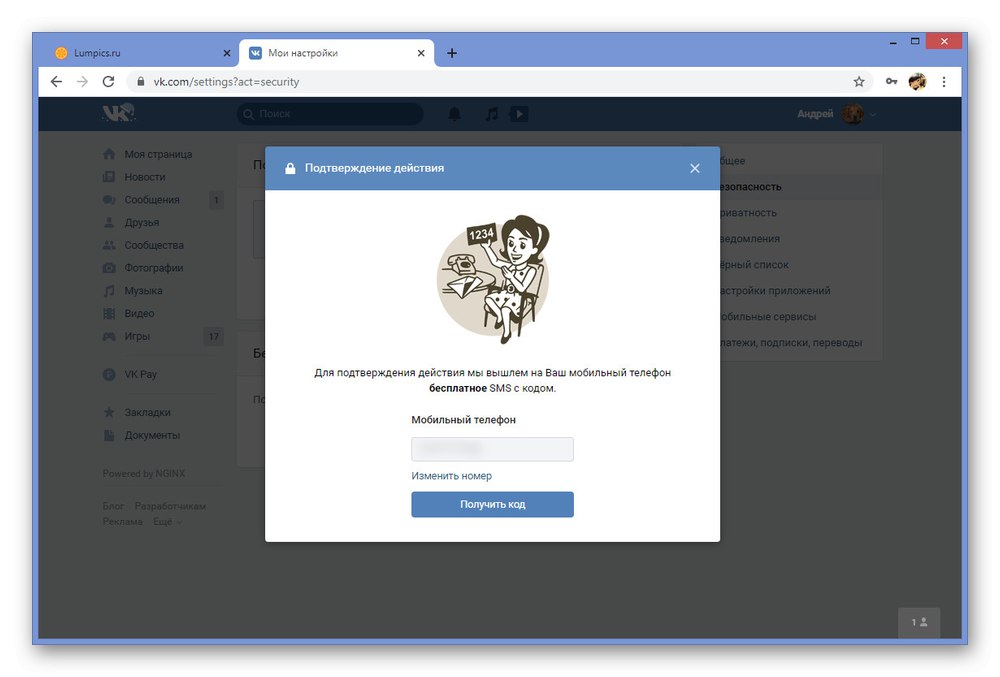
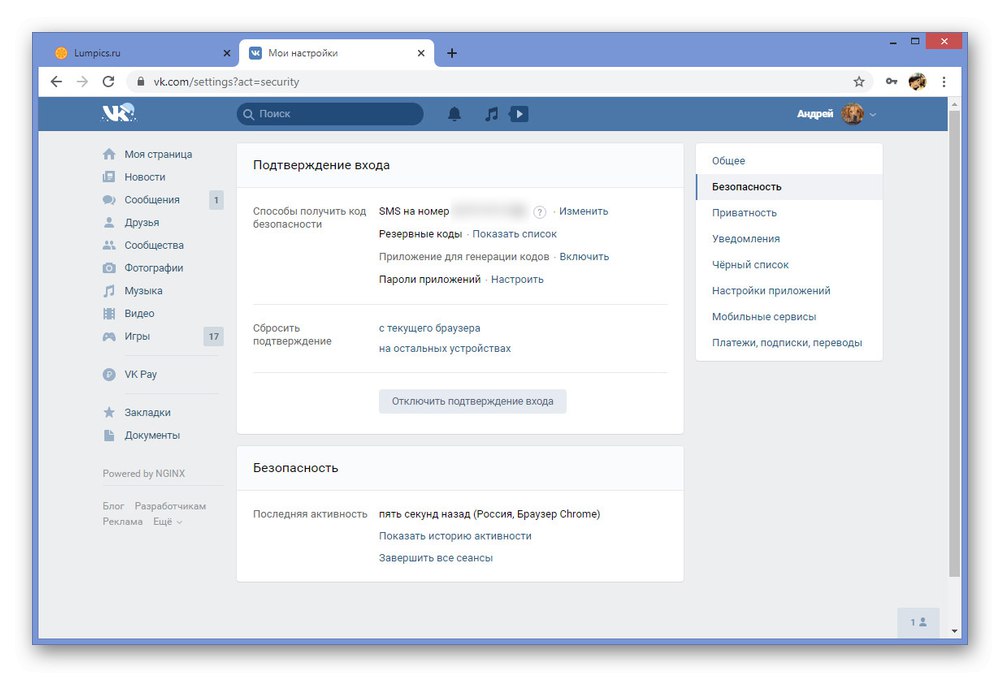
При активиране всяко упълномощаване на ново устройство ще изисква код за потвърждение, изпратен на свързания телефонен номер. Това от своя страна ще попречи на атакуващите да извършват упълномощаване, познавайки само данните от профила и ще можете своевременно да разберете за опита за влизане и промяна на паролата.
Защита на устройството
В зависимост от устройството, което използвате, било то компютър с Windows или мобилен телефон с Android, препоръчително е да инсталирате антивирусна програма. Най-добрите софтуерни опции бяха описани от нас в отделен материал на сайта.
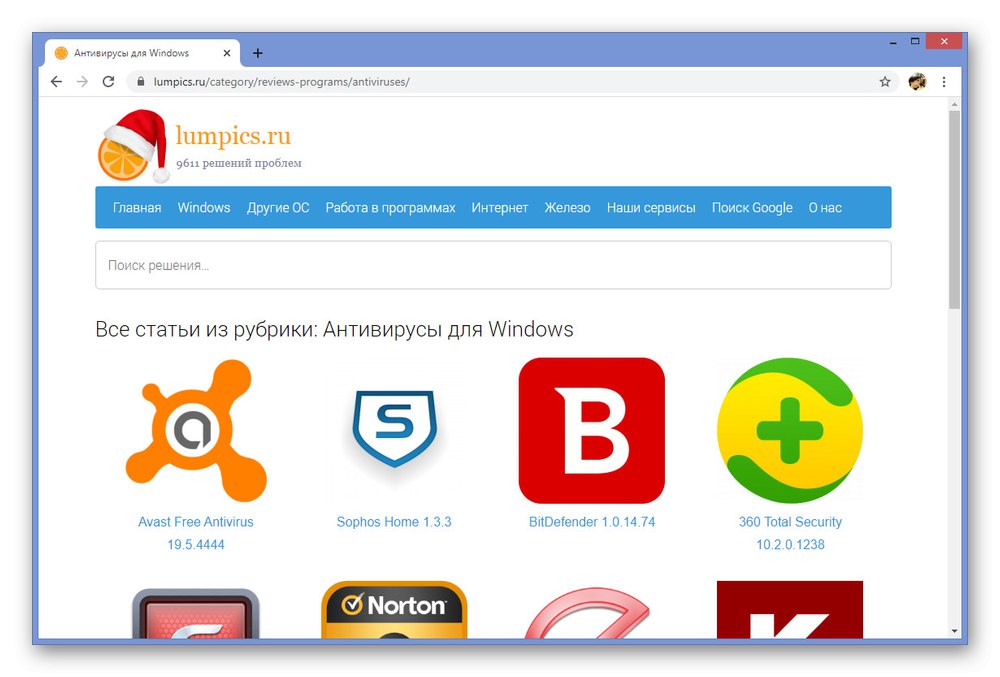
Повече информация:
Най-добрите антивирусни програми за Windows
Антивирусни приложения за Android
Използвайте признаците за нарушение и най-добрите практики, които разгледахме, за да ви помогне да идентифицирате и правилно да се справите с проблемите с нападателите. Като цяло, както вече казахме, хакерството на акаунти ще се прояви бързо по един или друг начин и следователно е малко вероятно да възникнат въпроси.
